x mudando a cor do cabelo
Mudar a cor do cabelo no photoscape pode ser mais fácil que você imagina sabia? É serio, vou te provar isso ...
Pronto para começar ? então vamos lá u-u
> Abra o seu photoscape
> Abra a foto que você deseja editar
> E vá para 'ala' objeto>digite CLTRL+C
> Volte para 'ala' inicio
>brilho,cor>colorir>( nessa opção você ajusta a cor que você deseja aplicar no cabelo) feito isso, dê ok.
EU AJUSTEI O MEU ASSIM :
> Vá para 'ala' objeto>fotografia>foto de clipboard
(ao fazer isso irá aparecer a foto original, coloque dou lado da foto que você coloriu de forma que uma fique do lado da outra)
> foto+objeto> marque a segunda opção de de ok.
> vá para 'ala' tools e selecione a ferramenta clone stamp
> vai aparecer um circule coloque ele em qualquer parte da foto original(sem colorir) exceto no cabelo pois é ele que vamos mudar a cor, depois coloque o segundo circulo na foto colorida no mesmo local que você colocou o primeiro circulo lembre-se de deixar a linha de ligação dos dois circulos reto para o resultado sair melhor !
> Feito isso vá passando o circulo por toda foto, exceto no cabelo, vá fazendo isso até que toda foto esteja na cor original deixando só o cabelo tingido !
> feito isso mude para 'ala' cortar, recorte a foto editada deixando apenas ela .
> vá para 'ala' inicio>brilho,cor>brilho>médio
( vá repetindo esse processo até a cor do cabelo chegar no pigmento que você deseja)
PRONTO !
Resultado :



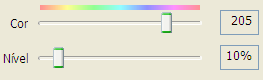













 ... Então ai que entra a famosa idéia de criar um blog para ensinar fazer todas essas maravilhas ! Por que não ? Claro que o disign do blog esta um pouco capeenga mais prometo que vou correr atrás de um melhor, pois não mando bem na parte de HTML, na parte interna do blog, só no disign gráfico e queria pedir para quem souber fazer isso me AVISE por favor, eu faço os botões, o abouts em fim tudo para montar, só preciso daqueles famosos códigos chatos sabe ? Prometo recompensar com alguma montagens, ou até códigos de programas !
... Então ai que entra a famosa idéia de criar um blog para ensinar fazer todas essas maravilhas ! Por que não ? Claro que o disign do blog esta um pouco capeenga mais prometo que vou correr atrás de um melhor, pois não mando bem na parte de HTML, na parte interna do blog, só no disign gráfico e queria pedir para quem souber fazer isso me AVISE por favor, eu faço os botões, o abouts em fim tudo para montar, só preciso daqueles famosos códigos chatos sabe ? Prometo recompensar com alguma montagens, ou até códigos de programas ! 






